Petunjuk Pengguna Numbers untuk iPhone
- Selamat datang
-
- Pendahuluan Numbers
- Pendahuluan gambar, bagan, dan objek lainnya
- Membuat spreadsheet
- Membuka spreadsheet
- Mencegah pengeditan yang tidak disengaja
- Menyesuaikan template
- Menggunakan lembar
- Mengurungkan atau mengulang perubahan
- Menyimpan spreadsheet Anda
- Menemukan spreadsheet
- Menghapus spreadsheet
- Mencetak spreadsheet
- Mengubah latar belakang lembar
- Dasar-dasar layar sentuh
- Menggunakan VoiceOver untuk membuat spreadsheet
- Hak Cipta
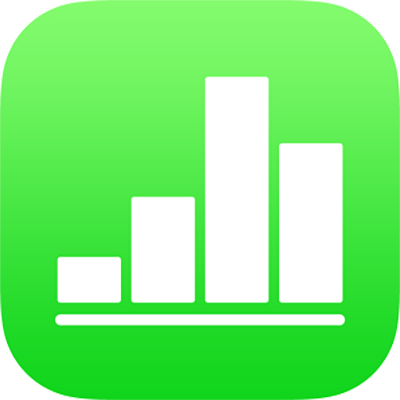
Menggunakan papan ketik formula di Numbers di iPhone
Anda dapat menggunakan papan ketik formula untuk menambahkan kalkulasi matematika ke spreadsheet Anda, dan untuk memilih fungsi dari Browser Fungsi.
Untuk membuka papan ketik formula, ketuk ![]() di atas papan ketik di sebelah kiri (jika Anda tidak melihat
di atas papan ketik di sebelah kiri (jika Anda tidak melihat ![]() , ketuk
, ketuk ![]() ).
).
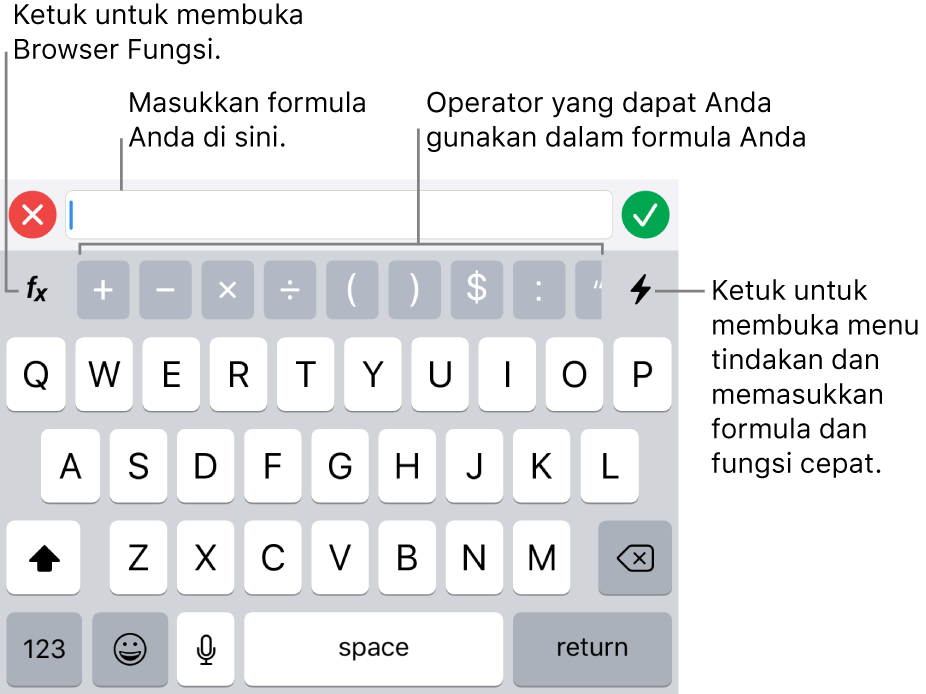
Untuk memasukkan data dengan papan ketik formula, lakukan salah satu hal berikut:
Menambahkan teks: Ketuk tombol huruf.
Menambahkan fungsi: Jika Anda tahu fungsi mana yang ingin Anda masukkan, mulai ketik fungsi, lalu ketuk salah satu saran yang muncul.
Jika Anda tidak yakin fungsi mana yang Anda perlukan, ketuk
 untuk membuka Browser Fungsi, ketuk Kategori di bagian bawah Browser Fungsi, lalu ketuk kategori fungsi. Ketuk fungsi yang akan disisipkan di editor formula (gesek ke atas dan ke bawah untuk melihat fungsi yang tersedia). Untuk mempelajari lebih jauh mengenai semua fungsi, ketuk
untuk membuka Browser Fungsi, ketuk Kategori di bagian bawah Browser Fungsi, lalu ketuk kategori fungsi. Ketuk fungsi yang akan disisipkan di editor formula (gesek ke atas dan ke bawah untuk melihat fungsi yang tersedia). Untuk mempelajari lebih jauh mengenai semua fungsi, ketuk  di sampingnya. (Pada saat Anda pertama kali mengetuk
di sampingnya. (Pada saat Anda pertama kali mengetuk  , mungkin diperlukan beberapa detik untuk menampilkan informasi.)
, mungkin diperlukan beberapa detik untuk menampilkan informasi.)Menambahkan angka atau simbol: Ketuk simbol di bagian atas baris papan ketik, atau untuk memasukkan angka, ketuk
 .
.
Untuk instruksi memasukkan formula dan fungsi ke dalam sel, lihat Menyisipkan formula dan fungsi di Numbers di iPhone.